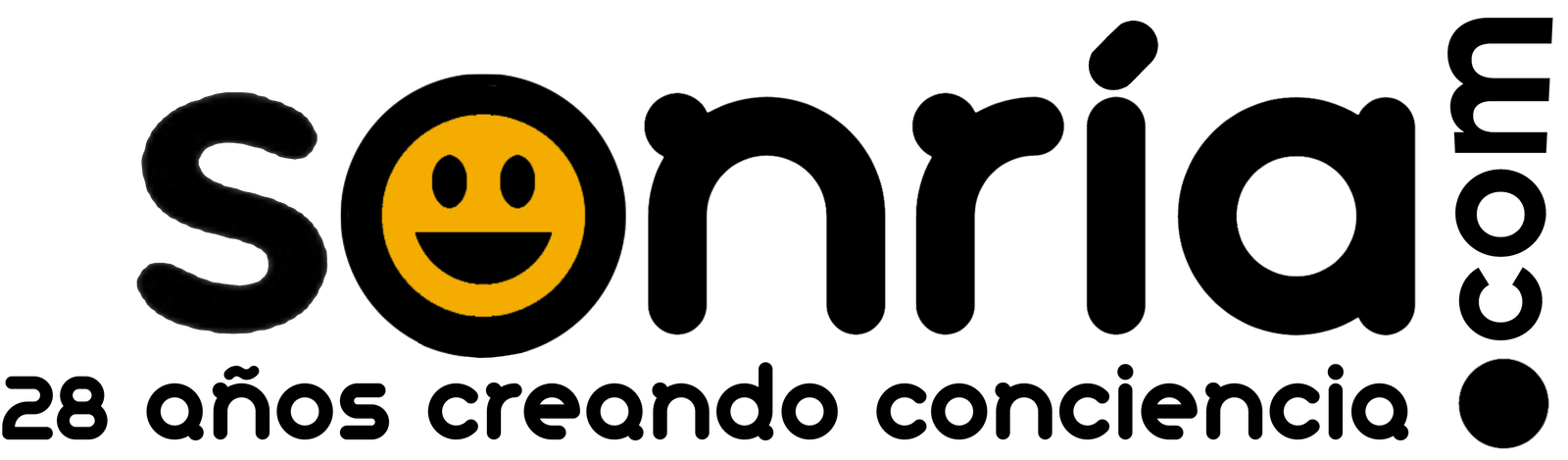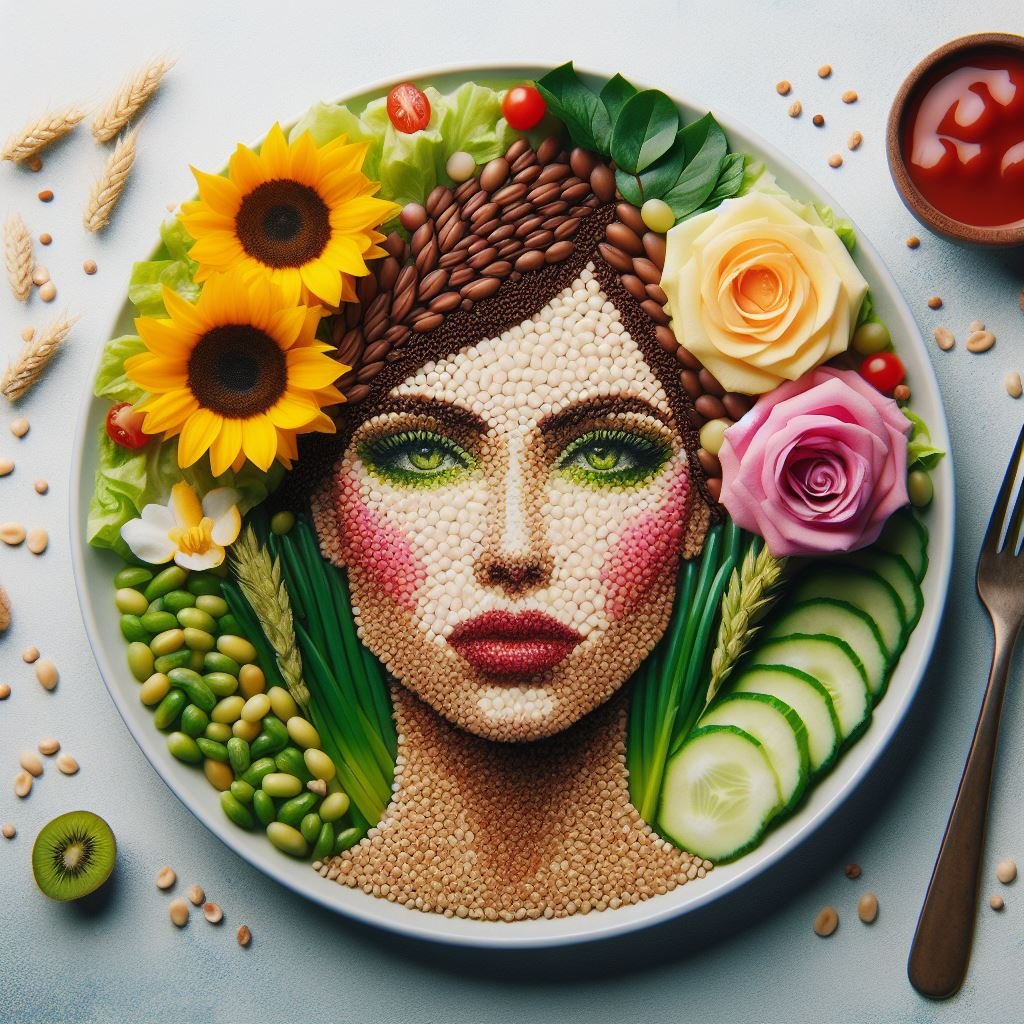Un test es una prueba o un examen que se utiliza para evaluar¿Evaluación del Desempeño?: De la visión plana a la multidimensional Un aporte de Felix Socorro Comúnmente se entiende por evaluación la valoración de conocimientos, aptitud... More o medir el conocimientoConjunto de datos interrelacionados adquirido a través de la experiencia, del aprendizaje (a posteriori), o a través de introspección (a priori). Acción de conocer. Facultad de... More, la habilidadDel término latino habilitas: Maña o Pericia + Capacidad para desarrollar algunas tareas. Cabe destacar que la habilidad puede ser una aptitud innata (es decir, transmitida por... More, la aptitud More, la actitudActitud y conducta (o comportamiento) son dos términos que están intimamente ligados. La actitud puede considerarse como cierta forma de motivación social - de carácter secunda... More, la personalidadConstructo psicológico que refiere a un conjunto dinámico de características y patrones conductuales derivados del temperamento, carácter y los sistemas de valores internaliza... More o cualquier otro aspecto de una personaEl concepto de persona (del latín persōna, ‘máscara del actor’, ‘personaje teatral’. Éste del etrusco φersu [phersu], y éste del griego πρóσωπον [pr... More o de un grupoConsideraciones teóricas en torno al tema de los grupos Por Gelmar Garcia Vidal: ggarcia@uho.edu.cu - Ingeniero Industrial - Profesor Asistente Centro de Estudios de Gestión Empr.... Un test puede tener diferentes objetivosFin al que se desea llegar o la meta que se pretende lograr. Es lo que impulsa a la persona a tomar decisiones o a perseguir sus aspiraciones. Aunque se usa como sinónimo de desti... More, como educativos, profesionalesUn profesional es un miembro de una profesión; es una persona cuyo sustento de vida se concreta a través del ejercicio..., psicológicos, médicosDel latín mederi, que significa 'curar', 'medicar' la enfermedad. Es la ciencia dedicada al estudio de la vida, la salud, las enfermedades y la muerte del ser humano, e implica e... More, deportivos, etc.
Un test sirve para obtener información relevante y fiable sobre las características o los resultadosLos resultados son corolarios, la consecuencia o el fruto de una determinada situación o de un proceso. El concepto se emplea de distintas maneras de acuerdo al contexto. Se sabe ... More de las personasEl concepto de persona (del latín persōna, ‘máscara del actor’, ‘personaje teatral’. Éste del etrusco φersu [phersu], y éste del griego πρóσωπον [pr... More o los gruposConsideraciones teóricas en torno al tema de los grupos Por Gelmar Garcia Vidal: ggarcia@uho.edu.cu - Ingeniero Industrial - Profesor Asistente Centro de Estudios de Gestión Empr... que se someten al test. Un test puede servir para:
- Diagnosticar fortalezas y debilidadesLa palabra debilidad proviene del latín debilitas y significa “cualidad de débil”. El adjetivo débil se deriva del prefijo de- (privación, disminución) y el verbo habere (... More, problemasLa palabra problema tiene su origen etimológico en el griego πρόβλημα (problēma), que significa “lo que se arroja delante”. Se compone del prefijo pro-, que indica an... More o necesidadesAquello que resulta indispensable para vivir en un estado de salud plena. Las necesidades se diferencian de los deseos en que el hecho de no satisfacerlas produce unos resultados n..., potencialidades o limitaciones, etc.
- Clasificar o seleccionar a las personasEl concepto de persona (del latín persōna, ‘máscara del actor’, ‘personaje teatral’. Éste del etrusco φersu [phersu], y éste del griego πρóσωπον [pr... More o los gruposConsideraciones teóricas en torno al tema de los grupos Por Gelmar Garcia Vidal: ggarcia@uho.edu.cu - Ingeniero Industrial - Profesor Asistente Centro de Estudios de Gestión Empr... según sus capacidades, competencias, preferencias, intereses, etc.
- Orientar o asesorar a las personasEl concepto de persona (del latín persōna, ‘máscara del actor’, ‘personaje teatral’. Éste del etrusco φersu [phersu], y éste del griego πρóσωπον [pr... More o los gruposConsideraciones teóricas en torno al tema de los grupos Por Gelmar Garcia Vidal: ggarcia@uho.edu.cu - Ingeniero Industrial - Profesor Asistente Centro de Estudios de Gestión Empr... sobre sus opciones, decisiones, planes, metas3 definiciones básicas de la palabra Meta 1 - Prefijo usado en español y otros idiomas para indicar un concepto que es una abstracción a partir de otro concepto. La mayoría de ... More, etc.
- Evaluar¿Evaluación del Desempeño?: De la visión plana a la multidimensional Un aporte de Felix Socorro Comúnmente se entiende por evaluación la valoración de conocimientos, aptitud... More o medir el progresoConducta orientada a lograr en determinados campos un resultado ascendente. Se liga a los afanes de éxito, y supone que hay una dirección preestablecida hacia la cual avanzar. Pa... More, el rendimiento, el logroCondición de cumplir con algo que previamente nos propusimos. Hay personas que piensan que todo les resulta fácil, otras que nunca serán capaces de lograr nada. Unas se proponen... More, la satisfacción, el impacto, etc.
- InvestigarAnalizar, averiguar o indagar. Realizamos una investigación porque desconocemos algo y necesitamos aportar algún tipo de abordaje al respecto. El concepto de investigación es ap... o explorar las relacionesCómo ganar amigos e influir sobre las personas es uno de los primeros "best-sellers" de autoayuda publicados. Escrito porDale Carnegie y publicado por primera vez en 1936, se han ... More, las causas, los efectos, las tendenciasEs absolutamente esencial para el enfoque técnico del análisis de mercados. Todas las herramientas usadas por el analista técnico tienen un solo propósito: detectar y medir las... More, las hipótesisFabián Sorrentino - miércoles, 15 de julio de 2009, 09:59 Una hipótesis puede definirse como proposición cuya veracidad es provisionalmente asumida, como solución provisional ..., etc.
.
Pasos en la elaboración de un test
- DefinirAntes de decidir o dar un veredicto, hay que definir el problema. O sea, hay que entenderlo con precisión. Lo mismo pasa con las palabras. Hay que definirlas, para tener un entend... More el objetivoFin al que se desea llegar o la meta que se pretende lograr. Es lo que impulsa a la persona a tomar decisiones o a perseguir sus aspiraciones. Aunque se usa como sinónimo de desti... More, el público y el formato del test. Por ejemplo, el objetivoFin al que se desea llegar o la meta que se pretende lograr. Es lo que impulsa a la persona a tomar decisiones o a perseguir sus aspiraciones. Aunque se usa como sinónimo de desti... More podría serAtributo filosófico griego que se le adjudica a una entidad capaz de definirse a sí misma frente a un medio capaz. Se escribe con s Ser es el más general de los términos. Con l... More evaluar¿Evaluación del Desempeño?: De la visión plana a la multidimensional Un aporte de Felix Socorro Comúnmente se entiende por evaluación la valoración de conocimientos, aptitud... More el nivel de conocimientoConjunto de datos interrelacionados adquirido a través de la experiencia, del aprendizaje (a posteriori), o a través de introspección (a priori). Acción de conocer. Facultad de... More o de reflexión sobre los conceptosSegún Pfänder los conceptos son los elementos últimos de todos los pensamientos. En esta caracterización del concepto va implícita, según la definición hecha del pensamiento... More y las teoríasSegún el desarrollo de la definiciónen Wikipedia, una teoría es un sistema lógico-deductivo constituido por un conjunto de hipótesis o asunciones, un campo de aplicación (de ... More de estos enfoquesEnfoque es una palabra que se emplea en el idioma español para hacer referencia a la acción y la consecuencia de enfocar. Este verbo, a su vez, posee cuatro definiciones de acu.... Pregúntate: ¿a quién va dirigido el test y qué tipo de preguntasPuede ser bien una expresión lingüística utilizada para realizar una solicitud de información, o el pedido mismo realizado por dicha expresión. La información solicitada pued... More y respuestas vas a utilizar? El público podría serAtributo filosófico griego que se le adjudica a una entidad capaz de definirse a sí misma frente a un medio capaz. Se escribe con s Ser es el más general de los términos. Con l... More estudiantes, profesores o investigadores de estas disciplinas. El formato podría serAtributo filosófico griego que se le adjudica a una entidad capaz de definirse a sí misma frente a un medio capaz. Se escribe con s Ser es el más general de los términos. Con l... More de opción múltiple, de respuesta corta o de ensayoLa palabra ensayo tiene varios significados. Se habla de ensayar cuando se practica antes de una representación pública, como por ejemplo, un discurso, una obra teatral, un espec....
- RevisarExaminar o analizar una cosa con atención y cuidado. "En su ensayo, el autor revisa el concepto de ‘libertad’ en la pintura modernista; la capacidad de los británicos para re... los contenidosAlgo que se contiene dentro de una cosa. Suele utilizarse para nombrar al producto que se encuentra en un envase o recipiente. Por ejemplo: “La botella es muy grande y vistosa, p... teóricos y prácticos de cada enfoqueEnfoque es una palabra que se emplea en el idioma español para hacer referencia a la acción y la consecuencia de enfocar. Este verbo, a su vez, posee cuatro definiciones de acu.... ¿Qué temas, conceptosSegún Pfänder los conceptos son los elementos últimos de todos los pensamientos. En esta caracterización del concepto va implícita, según la definición hecha del pensamiento... More o habilidadesDel término latino habilitas: Maña o Pericia + Capacidad para desarrollar algunas tareas. Cabe destacar que la habilidad puede ser una aptitud innata (es decir, transmitida por... More quieres abarcar? ¿Qué fuentes de información vas a consultar? Por ejemplo, se podría consultar la bibliografía especializada, los artículos académicos o los recursos educativos que se encuentran en internet123.
- Elaborar las preguntasPuede ser bien una expresión lingüística utilizada para realizar una solicitud de información, o el pedido mismo realizado por dicha expresión. La información solicitada pued... More del test, teniendo en cuenta los criterios de claridadEste artículo ha sido confeccionado desde el enfoque Cartesiano, de René Descartes. Como ejemplo de claridad y distinción (nótese a que concepto ontológico lo estoy relaciona... More, relevancia, dificultad y validezPuede referirse a varios aspectos: ⃞ Validez (lógica), la propiedad que tienen los argumentos cuando las premisas implican la conclusión. ⃞ Validez lógica, la propiedad ... More. ¿Qué tipo de preguntasPuede ser bien una expresión lingüística utilizada para realizar una solicitud de información, o el pedido mismo realizado por dicha expresión. La información solicitada pued... More vas a formular? ¿Cómo vas a redactar las preguntasPuede ser bien una expresión lingüística utilizada para realizar una solicitud de información, o el pedido mismo realizado por dicha expresión. La información solicitada pued... More y las opciones de respuesta? ¿Cómo vas a evitar ambigüedades, erroresSegún Zenón de Elea (y luego algunos sofistas) solamente puede hablarse del ser. Del no ser no puede enunciarse nada. Por lo tanto, el error es imposible. Una proposición que no... More o sesgos?
Por ejemplo, se podrían formular preguntasPuede ser bien una expresión lingüística utilizada para realizar una solicitud de información, o el pedido mismo realizado por dicha expresión. La información solicitada pued... More sobre las definiciones, los autores, las corrientes, las metodologías, las aplicaciones o las críticas de cada enfoqueEnfoque es una palabra que se emplea en el idioma español para hacer referencia a la acción y la consecuencia de enfocar. Este verbo, a su vez, posee cuatro definiciones de acu.... También se podrían plantear preguntasPuede ser bien una expresión lingüística utilizada para realizar una solicitud de información, o el pedido mismo realizado por dicha expresión. La información solicitada pued... More que relacionen los enfoquesEnfoque es una palabra que se emplea en el idioma español para hacer referencia a la acción y la consecuencia de enfocar. Este verbo, a su vez, posee cuatro definiciones de acu... entre sí o que los apliquen a casos concretos. - Diseñar las respuestas del test, según el formato elegidoElegir es la capacidad del hombre "libre" de crear su propio destino. Noten que hago incapié en el término libre, y me estoy refiriendo a consciente de las acciones que toma y co... More. ¿Qué tipo de respuestas vas a esperar de los participantes? ¿Cómo vas a proporcionar las soluciones o las claves de corrección? ¿Cómo vas a puntuar o calificar las respuestas?
Por ejemplo, si el formato es de opción múltiple, se deberían proporcionar varias alternativas, una correcta y varias incorrectas o incompletas. Si el formato es de respuesta corta, se deberían indicar las palabrasPsicológicamente hablando: Las palabras que pronunció hoy crean mi porvenir. Se dice que el pensamiento crea, que el verbo (la palabra) manifiesta. Así, cuando hablo, ya traigo ... More clave o los conceptosSegún Pfänder los conceptos son los elementos últimos de todos los pensamientos. En esta caracterización del concepto va implícita, según la definición hecha del pensamiento... More que se esperan en la respuesta. Si el formato es de ensayoLa palabra ensayo tiene varios significados. Se habla de ensayar cuando se practica antes de una representación pública, como por ejemplo, un discurso, una obra teatral, un espec..., se deberían establecer los criterios de evaluación¿Evaluación del Desempeño?: De la visión plana a la multidimensional Un aporte de Felix Socorro Comúnmente se entiende por evaluación la valoración de conocimientos, aptitud... More, como la coherencia"La Fidelidad es a la vida de las emociones lo que la Coherencia es a la vida del intelecto: Simplemente una confesión de Fracaso" Interpretación Lingüística de la coherencia: ... More, la argumentaciónLa palabra "argumento" viene del latín argumentum, compuesto del verbo arguere (argüir, dejar en claro) y el sufijo -mentum (-mento = instrumento, medio o resultado, como en monu... More, la originalidadOriginal: Origo.originis, del verbo latino Oriri = "salir de" con el sufijo IGO, = relaciòn, cosa donde recae la acción. De Ahì Origo, originis, origen. Originalis en Latin, r... More o la extensión. - Aplicar el test a una muestra representativa del público objetivoFin al que se desea llegar o la meta que se pretende lograr. Es lo que impulsa a la persona a tomar decisiones o a perseguir sus aspiraciones. Aunque se usa como sinónimo de desti... More y analizar los resultadosLos resultados son corolarios, la consecuencia o el fruto de una determinada situación o de un proceso. El concepto se emplea de distintas maneras de acuerdo al contexto. Se sabe ... More. ¿Cómo vas a distribuir o administrar el test? ¿Qué tipo de datos o estadísticasLa estadística es una rama de la matemática que, si bien es utilizada desde la antigüedad, su uso moderno se ubica alrededor del siglo XVI, XVIII y se lo relaciona con las neces... More vas a obtener? ¿Cómo vas a interpretar o reportar los resultadosLos resultados son corolarios, la consecuencia o el fruto de una determinada situación o de un proceso. El concepto se emplea de distintas maneras de acuerdo al contexto. Se sabe ... More?
Por ejemplo, se podría utilizar una plataforma online para administrar el test y obtener datos estadísticos sobre el rendimiento y la satisfacción de los participantes. También se podría recoger feedbackAprender a dar, recibir y actuar posterior al feedback es parte de la metodología 360º integrada en el Modelo MƐT®. En este artículo el Dr Fabián Sorrentino revisa las difer... More sobre la calidadCompilado por Beth Ludojoski - viernes, 21 de marzo de 2008, 15:19 Es la totalidad de los rasgos y características de un producto o servicio que se sustenta en su habilidad para s... y la utilidadUtilidad es la propiedad por la cual una cosa o acción adquiere la condición de valor útil para satisfacer las necesidades humanas. Puede hacer referencia a los siguientes térm... More del test.
.
Algunos ejemplos de herramientasLa palabra herramienta proviene del latín ferramentum, compuesta por las palabras ferrum, «hierro», y mentum, «instrumento». Esto se debe a que en sus inicios las herramien... More para crear tests online son:
- Google Forms: Es una de las herramientasLa palabra herramienta proviene del latín ferramentum, compuesta por las palabras ferrum, «hierro», y mentum, «instrumento». Esto se debe a que en sus inicios las herramien... More más utilizadas por el personal docente, ya que permite estructurar sencillamente cualquier preguntaPuede ser bien una expresión lingüística utilizada para realizar una solicitud de información, o el pedido mismo realizado por dicha expresión. La información solicitada pued... More y adjuntar otros documentos como audios o imágenes. También ofrece la opción de corregir automáticamente las respuestas y enviar los resultados a los participantes1.
- Goconqr: Es una herramientaLa palabra herramienta proviene del latín ferramentum, compuesta por las palabras ferrum, «hierro», y mentum, «instrumento». Esto se debe a que en sus inicios las herramien... More que hace posiblePosible es todo aquello que puede ser, que puede existir, que existe o que puede suceder. Puede definirse como potestad esencial: Ser es posible siendo, hacer es posible haciend... More la creaciónSegún José Ferrater Mora, el término 'creación' puede entenderse filosóficamente en cuatro sentidos: (1) Producción humana de algo a partir de alguna realidad preexistente, p... de exámenes online tipo test, los cuales podrán serAtributo filosófico griego que se le adjudica a una entidad capaz de definirse a sí misma frente a un medio capaz. Se escribe con s Ser es el más general de los términos. Con l... More corregidos rápidamente para enviar los resultadosLos resultados son corolarios, la consecuencia o el fruto de una determinada situación o de un proceso. El concepto se emplea de distintas maneras de acuerdo al contexto. Se sabe ... More a cada estudiante. Además, permite compartir los tests con otros usuarios y acceder a una gran variedad de recursos educativos2.
- Online Exam Builder: Es una herramientaLa palabra herramienta proviene del latín ferramentum, compuesta por las palabras ferrum, «hierro», y mentum, «instrumento». Esto se debe a que en sus inicios las herramien... More que permite crear tests online interactivos y personalizados, con diferentes tipos de preguntasPuede ser bien una expresión lingüística utilizada para realizar una solicitud de información, o el pedido mismo realizado por dicha expresión. La información solicitada pued... More, imágenes, vídeos y audio. También ofrece la posibilidad de generar certificados, informes y estadísticas sobre el rendimiento de los participantes3.
- Livepolls: Es una herramientaLa palabra herramienta proviene del latín ferramentum, compuesta por las palabras ferrum, «hierro», y mentum, «instrumento». Esto se debe a que en sus inicios las herramien... More que permite crear tests online dinámicos y aplicarlos entre un gran número de participantes en vivo. Los participantes pueden responder desde sus dispositivos móviles y ver los resultadosLos resultados son corolarios, la consecuencia o el fruto de una determinada situación o de un proceso. El concepto se emplea de distintas maneras de acuerdo al contexto. Se sabe ... More en tiempoSegún el desarrollo de la definición en Wikipedia, el tiempo es la magnitud física con la que medimos la duración o separación de acontecimientos sujetos a cambio, de los sist... More realEs el principio que contrapesa al principio de placer. Así como éste tiende a la satisfacción inmediata, el de realidad se apoya en la realidad externa y en la experiencia perso... More. También se pueden crear encuestas, votaciones y sorteos4.
¿Cómo crear Test con Google Forms?
Algunas de las opciones que ofrece Google Forms para crear tests son:
- Tipo de preguntaPuede ser bien una expresión lingüística utilizada para realizar una solicitud de información, o el pedido mismo realizado por dicha expresión. La información solicitada pued... More: Se puede elegirElegir es la capacidad del hombre "libre" de crear su propio destino. Noten que hago incapié en el término libre, y me estoy refiriendo a consciente de las acciones que toma y co... More entre diferentes tipos de preguntaPuede ser bien una expresión lingüística utilizada para realizar una solicitud de información, o el pedido mismo realizado por dicha expresión. La información solicitada pued... More, como opción múltiple, casilla de verificación, lista desplegable, cuadrícula, respuesta corta, respuesta larga, fecha, hora, etc. Cada tipo de preguntaPuede ser bien una expresión lingüística utilizada para realizar una solicitud de información, o el pedido mismo realizado por dicha expresión. La información solicitada pued... More tiene sus propias opciones para configurar el textoLa palabra texto deriva en su etimologia del vocablo latino “textus” que significa algo tejido o entrelazado. Este entramado define a un texto como una serie de enunciados sist... More, las opciones de respuesta, la validaciónNo te preocupes. No es para tanto. Estas exagerando. No te podés poner así por eso. No vale la pena estar triste. Todos hemos recibido alguna vez comunicaciones similares a ésta..., etc.
- Puntuación: Se puede asignar una puntuación a cada preguntaPuede ser bien una expresión lingüística utilizada para realizar una solicitud de información, o el pedido mismo realizado por dicha expresión. La información solicitada pued... More y a cada opción de respuesta, así como indicar la respuesta correcta o incorrecta. También se puede activar o desactivar la opción de calificar automáticamente el test y enviar los resultadosLos resultados son corolarios, la consecuencia o el fruto de una determinada situación o de un proceso. El concepto se emplea de distintas maneras de acuerdo al contexto. Se sabe ... More a los participantes.
- Comentarios: Se puede añadir un comentario personalizado para cada preguntaPuede ser bien una expresión lingüística utilizada para realizar una solicitud de información, o el pedido mismo realizado por dicha expresión. La información solicitada pued... More y para cada opción de respuesta, que se mostrará al participante según su respuesta. Los comentarios pueden incluir textoLa palabra texto deriva en su etimologia del vocablo latino “textus” que significa algo tejido o entrelazado. Este entramado define a un texto como una serie de enunciados sist... More, imágenes, vídeos o enlacesUn Link o Hipervínculo (también llamado enlace, vínculo, o hiperenlace) es un elemento de un documento electrónico que hace referencia a otro recurso, como por ejemplo ot... More.
- Tema: Se puede elegirElegir es la capacidad del hombre "libre" de crear su propio destino. Noten que hago incapié en el término libre, y me estoy refiriendo a consciente de las acciones que toma y co... More entre diferentes temas prediseñados o crear uno propio, cambiando el colorLos colores son la impresión producida por un tono de luz en los órganos visuales, o más exactamente, es una percepción visual que se genera en el cerebro de los humanos... More, la fuente y el fondo del test. También se puede añadir una imagen o un vídeo como cabecera del test.
- Configuración: Se puede ajustar la configuración generalPara José Ferrater Mora el término 'general' se usa en lógica (y con frecuencia en epistemología y en metodología) en dos sentidos. (1) Se dice de un concepto que es general c... More del test, como el título, la descripciónExplicar o contar las características esenciales y accidentales de cosas, personas, animales, plantas, procesos o lugares, en forma ordenada. La descripción literaria, significa ... More, las instrucciones, el tiempoSegún el desarrollo de la definición en Wikipedia, el tiempo es la magnitud física con la que medimos la duración o separación de acontecimientos sujetos a cambio, de los sist... More límite, el número de intentos, el orden de las preguntasPuede ser bien una expresión lingüística utilizada para realizar una solicitud de información, o el pedido mismo realizado por dicha expresión. La información solicitada pued... More, la navegación entre secciones, etc.
A – Personalizar los comentarios en Google Forms, se pueden seguir los siguientes pasos:
- Abre el test que has creadoSegún José Ferrater Mora, el término 'creación' puede entenderse filosóficamente en cuatro sentidos: (1) Producción humana de algo a partir de alguna realidad preexistente, p... con Google Forms y haz clic en la pestaña de preguntasPuede ser bien una expresión lingüística utilizada para realizar una solicitud de información, o el pedido mismo realizado por dicha expresión. La información solicitada pued... More.
- Selecciona la preguntaPuede ser bien una expresión lingüística utilizada para realizar una solicitud de información, o el pedido mismo realizado por dicha expresión. La información solicitada pued... More que quieres añadir un comentario y haz clic en el icono de respuesta correcta, que tiene el símbolo de un cheque, en la esquina inferior derecha.
- Activa la opción de añadir comentarios para respuestas correctas e incorrectas.
- EscribeAcción de representar palabras o ideas con letras o signos en papel o cualquier otra superficie. Ejercicio realizado con el propósito de transmitir ideas, redactar un tratado, d... More el mensajeConjunto de estímulos recibibles y decodificables. Eventos formalmente codificados, simbólicos o representacionales de algunas significaciones compartidas en una cultura, produci... que quieres mostrar para cada caso. Puedes incluir textoLa palabra texto deriva en su etimologia del vocablo latino “textus” que significa algo tejido o entrelazado. Este entramado define a un texto como una serie de enunciados sist... More, imágenes, vídeos o enlacesUn Link o Hipervínculo (también llamado enlace, vínculo, o hiperenlace) es un elemento de un documento electrónico que hace referencia a otro recurso, como por ejemplo ot... More. También puedes personalizar el colorLos colores son la impresión producida por un tono de luz en los órganos visuales, o más exactamente, es una percepción visual que se genera en el cerebro de los humanos... More y el tamaño del textoLa palabra texto deriva en su etimologia del vocablo latino “textus” que significa algo tejido o entrelazado. Este entramado define a un texto como una serie de enunciados sist... More.
- Repite el proceso para las demás preguntasPuede ser bien una expresión lingüística utilizada para realizar una solicitud de información, o el pedido mismo realizado por dicha expresión. La información solicitada pued... More que quieras añadir un comentario.
B – La navegación entre secciones en Google Forms
Es una funciónNos ocupamos en este artículo del concepto de función (I) en sus precedentes históricos; (II) en la forma en que es usualmente presentado en muchos tratados clásicos de matemá... More que permite crear diferentes caminosVías que se construyen para permitir el desplazamiento de hombres y vehículos. Partiendo de este significado, el término puede hacer referencia a algo físico y real (como lo es... More o rutas para los participantes del test, según sus respuestas a las preguntasPuede ser bien una expresión lingüística utilizada para realizar una solicitud de información, o el pedido mismo realizado por dicha expresión. La información solicitada pued... More. La navegación entre secciones permite personalizar el test y adaptarlo a las necesidadesAquello que resulta indispensable para vivir en un estado de salud plena. Las necesidades se diferencian de los deseos en que el hecho de no satisfacerlas produce unos resultados n... y preferencias de cada participante. Para activarla puedes seguir los siguientes pasos:
- Abre el test que has creadoSegún José Ferrater Mora, el término 'creación' puede entenderse filosóficamente en cuatro sentidos: (1) Producción humana de algo a partir de alguna realidad preexistente, p... con Google Forms y haz clic en el botón de añadir sección, que tiene el icono de un signo más, en la esquina inferior derecha.
- EscribeAcción de representar palabras o ideas con letras o signos en papel o cualquier otra superficie. Ejercicio realizado con el propósito de transmitir ideas, redactar un tratado, d... More el título y la descripciónExplicar o contar las características esenciales y accidentales de cosas, personas, animales, plantas, procesos o lugares, en forma ordenada. La descripción literaria, significa ... More de la nueva sección. También puedes añadir preguntasPuede ser bien una expresión lingüística utilizada para realizar una solicitud de información, o el pedido mismo realizado por dicha expresión. La información solicitada pued... More o imágenes a la sección.
- Repite el proceso para crear tantas secciones como quieras.
- Selecciona la preguntaPuede ser bien una expresión lingüística utilizada para realizar una solicitud de información, o el pedido mismo realizado por dicha expresión. La información solicitada pued... More que quieres que determine la navegación entre secciones y haz clic en los tres puntosRepresentación que carece de dimensión, constituyendo una situación extrema que no se da en la vida real. Así la punta de un lápiz, o un grano de arena, por mínima extensión... verticales, que tienen el icono de un menú, en la esquina inferior derecha.
- Activa la opción de ir a la sección según la respuesta.
- Asigna una sección diferente a cada opción de respuesta. También puedes elegirElegir es la capacidad del hombre "libre" de crear su propio destino. Noten que hago incapié en el término libre, y me estoy refiriendo a consciente de las acciones que toma y co... More la opción de enviar el formulario si quieres terminar el test con esa respuesta.
- Repite el proceso para las demás preguntasPuede ser bien una expresión lingüística utilizada para realizar una solicitud de información, o el pedido mismo realizado por dicha expresión. La información solicitada pued... More que quieras que determinen la navegación entre secciones.
C – La opción de calificar automáticamente el test en Google Forms
Es una funciónNos ocupamos en este artículo del concepto de función (I) en sus precedentes históricos; (II) en la forma en que es usualmente presentado en muchos tratados clásicos de matemá... More que permite asignar una puntuación a cada preguntaPuede ser bien una expresión lingüística utilizada para realizar una solicitud de información, o el pedido mismo realizado por dicha expresión. La información solicitada pued... More y a cada opción de respuesta, así como indicar la respuesta correcta o incorrecta. De esta formaSustantivo Femenino que significa Apariencia, figura, disposición, configuración, silueta o estructura externa y visible de algo. 1 Relacionados: aspecto, diseño, hechura, image... More, Google Forms puede corregir el test de formaSustantivo Femenino que significa Apariencia, figura, disposición, configuración, silueta o estructura externa y visible de algo. 1 Relacionados: aspecto, diseño, hechura, image... More automática y enviar los resultadosLos resultados son corolarios, la consecuencia o el fruto de una determinada situación o de un proceso. El concepto se emplea de distintas maneras de acuerdo al contexto. Se sabe ... More a los participantes. Para activarlo sigue los siguientes pasos:
- Abre el test que has creadoSegún José Ferrater Mora, el término 'creación' puede entenderse filosóficamente en cuatro sentidos: (1) Producción humana de algo a partir de alguna realidad preexistente, p... con Google Forms y haz clic en la pestaña de preguntasPuede ser bien una expresión lingüística utilizada para realizar una solicitud de información, o el pedido mismo realizado por dicha expresión. La información solicitada pued... More.
- Selecciona la preguntaPuede ser bien una expresión lingüística utilizada para realizar una solicitud de información, o el pedido mismo realizado por dicha expresión. La información solicitada pued... More que quieres calificar y haz clic en el icono de respuesta correcta, que tiene el símbolo de un cheque, en la esquina inferior derecha.
- Asigna una puntuación a la preguntaPuede ser bien una expresión lingüística utilizada para realizar una solicitud de información, o el pedido mismo realizado por dicha expresión. La información solicitada pued... More y marcaSe entiende por marca todo signo susceptible de representación que sirve para distinguir en el mercado los productos o servicios de una empresa, de los productos o servicios idén... la opción o las opciones de respuesta correctas. También puedes asignar una puntuación negativa a las opciones de respuesta incorrectas.
- Repite el proceso para las demás preguntasPuede ser bien una expresión lingüística utilizada para realizar una solicitud de información, o el pedido mismo realizado por dicha expresión. La información solicitada pued... More que quieras calificar.
- Haz clic en el botón de enviar, que tiene el icono de un avión de papel, en la esquina superior derecha.
- Selecciona la opción de enviar por correo electrónico, por enlace o por códigoLingüísticamente hablando, un código es un sistema de signos y reglas que se utilizan para la comunicación. En términos de lenguaje, un código lingüístico se refiere a... More QR, según tu preferencia.
- Activa la opción de liberar las calificaciones inmediatamente después de que cada participante envíe una respuesta o más tarde, después de revisarExaminar o analizar una cosa con atención y cuidado. "En su ensayo, el autor revisa el concepto de ‘libertad’ en la pintura modernista; la capacidad de los británicos para re... manualmente las respuestas.
Info Google Form: Crear y calificar cuestionarios con Formularios de Google – Ayuda de Editores de Documentos de Google
Lista de recursosUn recurso es una fuente o suministro del cual se produce un beneficio. Normalmente los recursos son material u otros activos que son transformados para producir beneficio y en el ... More para continuar investigandoAnalizar, averiguar o indagar. Realizamos una investigación porque desconocemos algo y necesitamos aportar algún tipo de abordaje al respecto. El concepto de investigación es ap...:
- Construcción de tests – Wikipedia, la enciclopedia libre: Un artículoLa palabra artículo proviene del latín “articulus”, que es a su vez diminutivo de “artus” = parte. Sería entonces una pequeña parte de algo, de un todo. En gramática, ... More que explicaDesigna el proceso mediante el cual se des-envuelve lo que estaba envuelto, se hace presente lo que estaba latente. Al explicar algo lo desplegamos ante la visión intelectual, con... More las fases y los criterios para elaborar un test.
- Creador de cuestionarios: cree un cuestionario gratuito en minutos …: Una herramientaLa palabra herramienta proviene del latín ferramentum, compuesta por las palabras ferrum, «hierro», y mentum, «instrumento». Esto se debe a que en sus inicios las herramien... More online que permite crear tests interactivos con diferentes opciones y plantillas.
- Crear un test | PREGUNTA2: Una plataforma online que permite crear tests de conocimientoConjunto de datos interrelacionados adquirido a través de la experiencia, del aprendizaje (a posteriori), o a través de introspección (a priori). Acción de conocer. Facultad de... More o de personalidadConstructo psicológico que refiere a un conjunto dinámico de características y patrones conductuales derivados del temperamento, carácter y los sistemas de valores internaliza... More con diferentes formatos y opciones.
- Cómo realizar pruebas en Android Studio: Un tutorial que muestra cómo crear y ejecutar tests para aplicaciones móviles con Android Studio.
- Crear y calificar cuestionarios con Formularios de Google: Una guía que enseña cómo crear y corregir tests con Google Forms.
- [Crear y calificar cuestionarios con Formularios de Google]: Una guía que enseña cómo crear y corregir tests con Google Forms.
- [Cómo crear un examen online con Google Forms]: Un vídeo que muestra cómo crear un test online con Google Forms paso a paso.
- [Cómo crear un examen online con Google Forms – EducaciónDel latín ēducātiō de ēdūcō ("educo, entreno") que está relacionado con al homónimo ēdūcō ("Llevo adelante, saco") de ē- ("de, fuera de") y dūcō ("conduzco, guío")... More 3.0]: Un artículoLa palabra artículo proviene del latín “articulus”, que es a su vez diminutivo de “artus” = parte. Sería entonces una pequeña parte de algo, de un todo. En gramática, ... More que explicaDesigna el proceso mediante el cual se des-envuelve lo que estaba envuelto, se hace presente lo que estaba latente. Al explicar algo lo desplegamos ante la visión intelectual, con... More cómo crear un test online con Google Forms y cómo configurar las opciones de envío y corrección.
Compilado y posteriormente desarrollado por Fabián SorrentinoDirector de la Consultora Ser.Red y la Fundación SONRIA Visitar Perfil en Linkedin. Coach Ontológico especialista en el desarrollo de la creatividad e inteligencias múltiples. V....